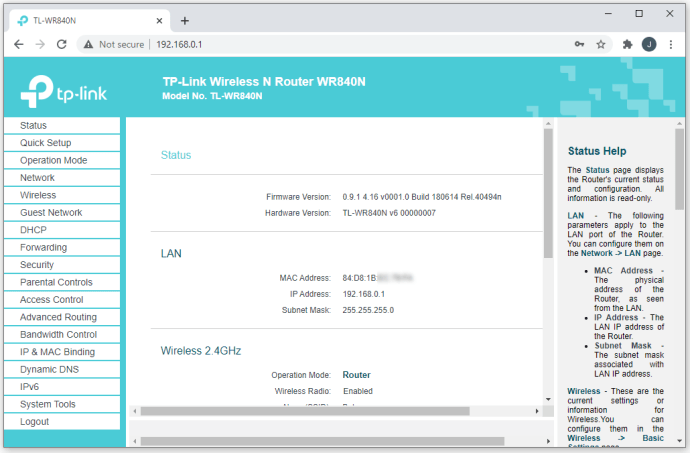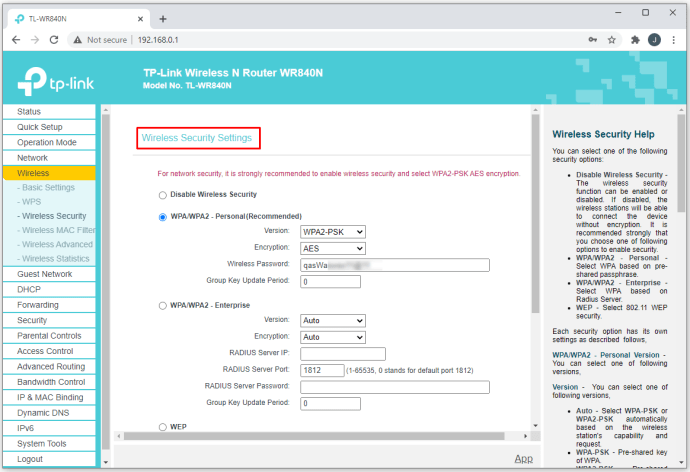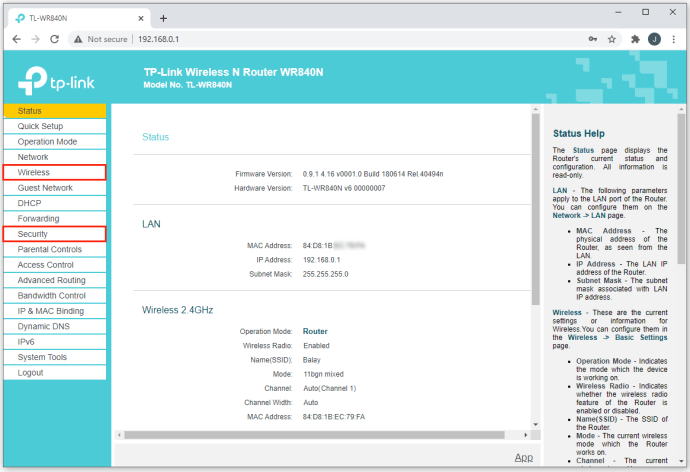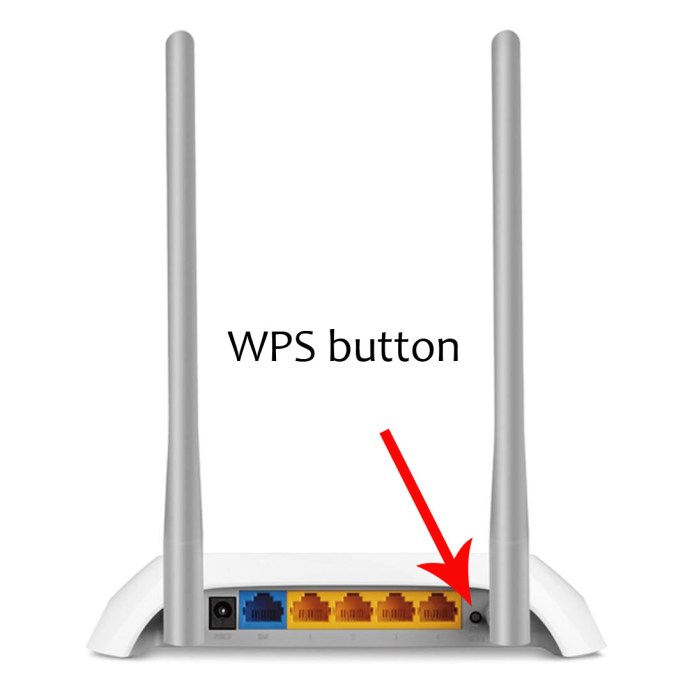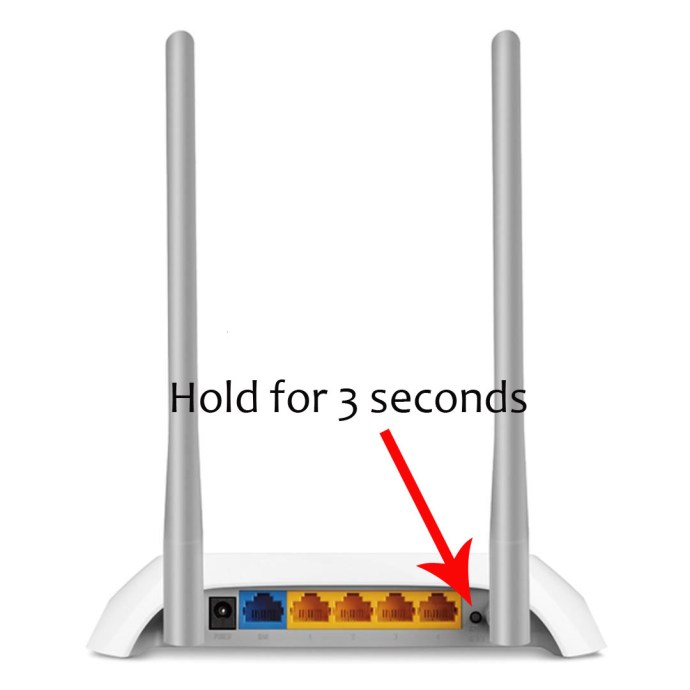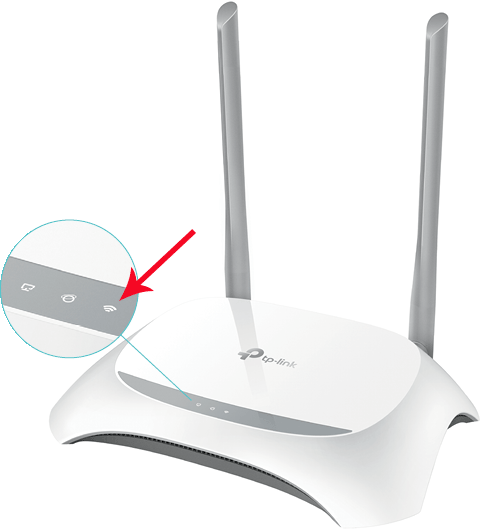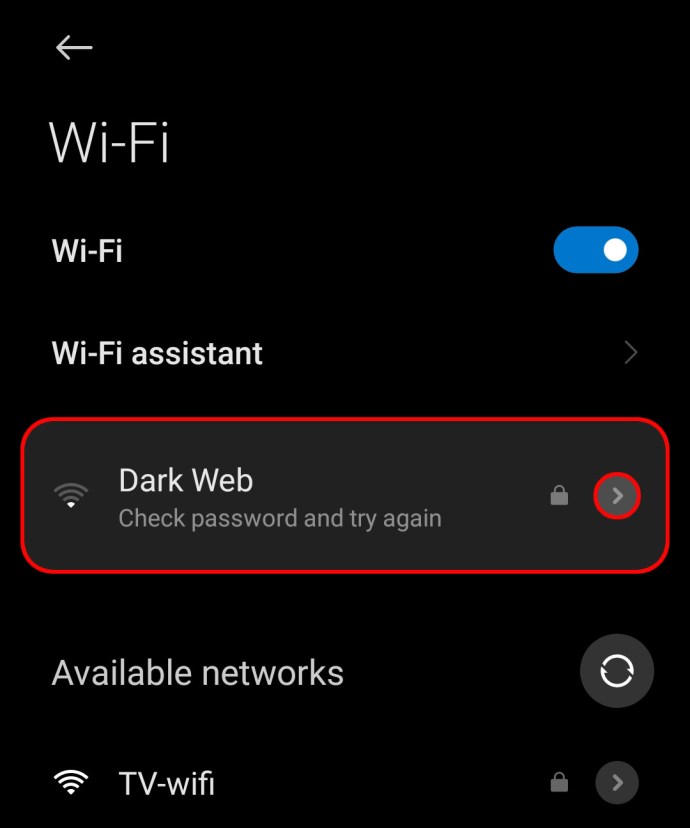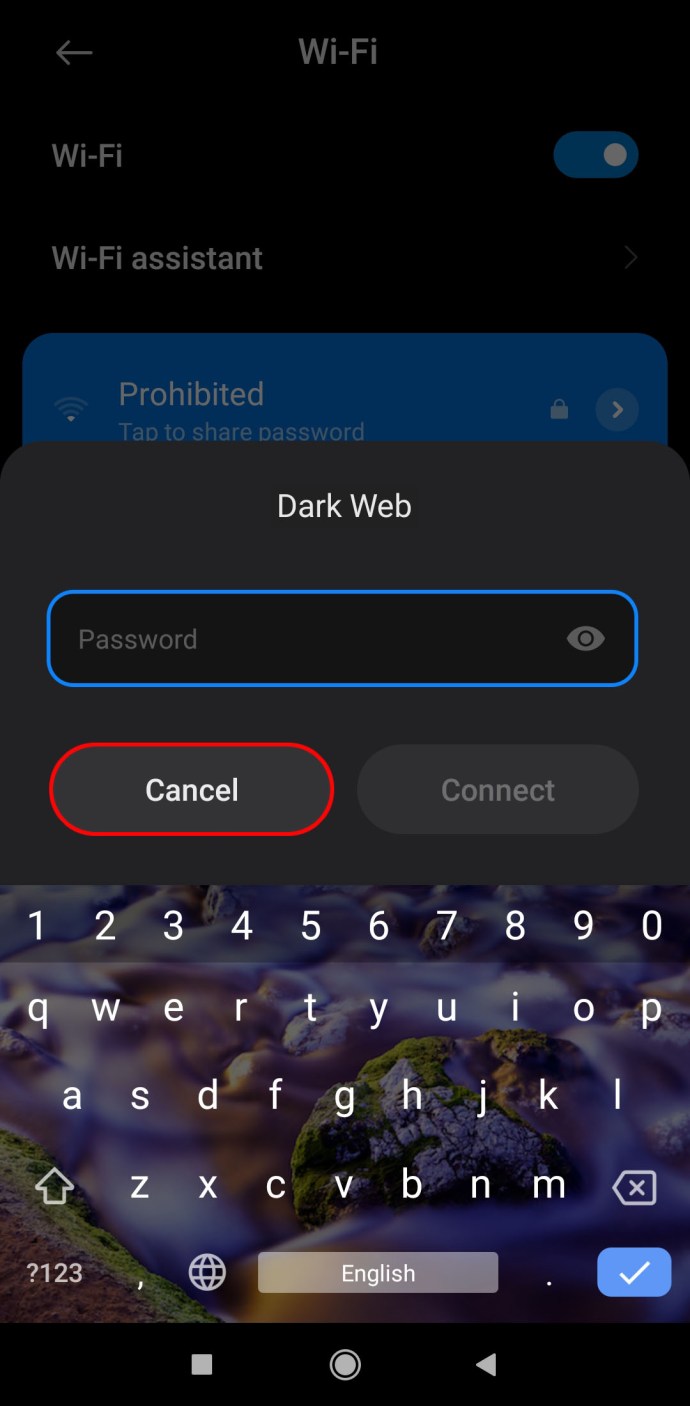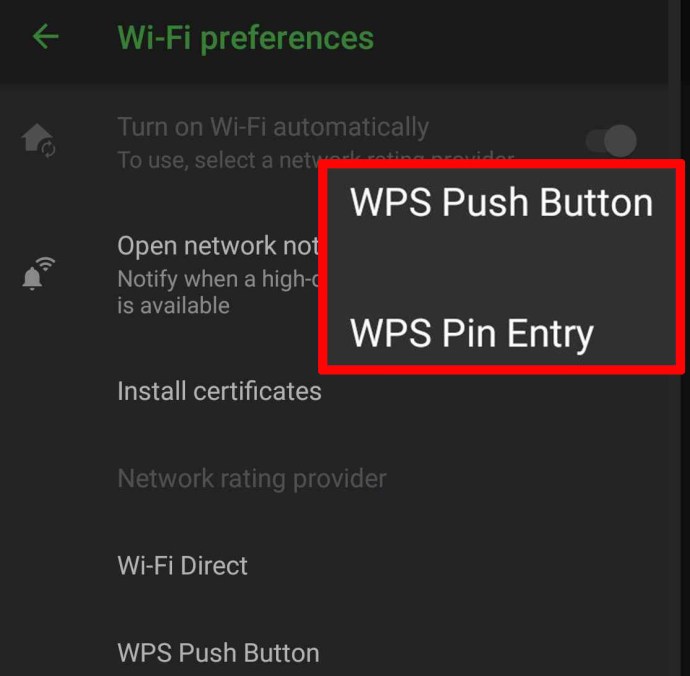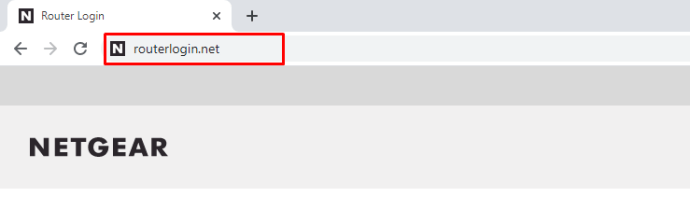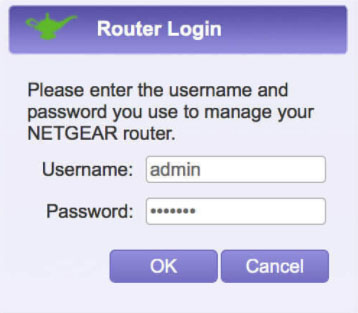Чувствате ли се стресирани, когато устройствата ви не се свързват с вашия рутер? Какво ще кажете, когато трябва да изчакате няколко дни, докато доставчикът може да изпрати някого, за да разгледа? Може да е полезно, ако знаете как да се справите сами с проблема. След като разберете как да получите достъп до вашия рутер, тези проблеми може да останат в миналото.
В тази статия ще обясним как да се свържете с домашния рутер по няколко начина и да отстраните повечето проблеми, които може да дойдат оттам. Ще споменем и множество методи, които могат да ви помогнат да възстановите връзка и да включите всичките си устройства онлайн.
Как да се свържете с вашия рутер
За да свържете компютъра си с рутера, ще трябва да направите това безжично или чрез Ethernet кабел. За да започнете свързване:
- Определете IP адреса на рутера. Можете да опитате да използвате един от следните адреси: 192.168.0.1, 192.168.1.1, 192.168.2.1 или 192.168.1.100.
- Отворете браузъра си и в полето за търсене въведете //192.168.1.1. Ако това не работи, опитайте другите, докато намерите кой работи.

- Когато видите вход за административна страница, най -често потребителското име и паролата ще бъдат същите. Някои доставчици използват потребителското име „admin“ и „admin“ парола, докато други може изобщо да ги нямат. Също така можете да потърсите в Google какви са често използваните потребителски имена и пароли за вашата марка рутер.

- След като въведете потребителското си име и парола, трябва да сте на административната уеб страница на вашия рутер.
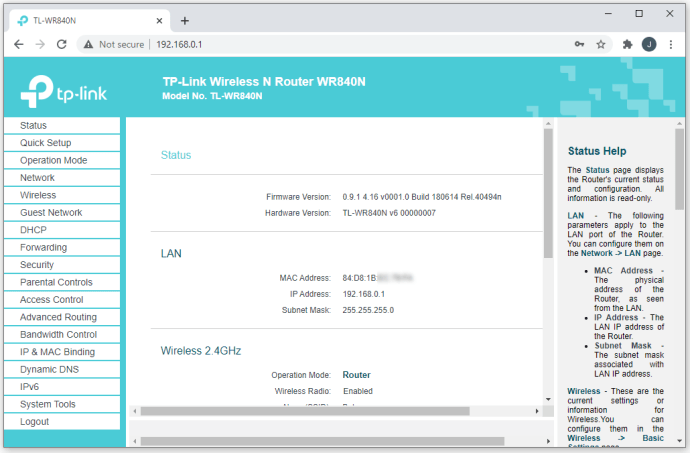
Как да се свържете с настройките на вашия рутер
Свързването с настройките на вашия рутер е лесен процес, стига да следвате инструкциите. Ето как да го направите:
- За да идентифицирате IP адреса на рутера, опитайте да използвате един от следните адреси: 192.168.0.1, 192.168.1.1, 192.168.2.1 или 192.168.1.100.
- Отворете браузъра си и в полето за търсене въведете //192.168.1.1 или някой от другите, за да намерите кой работи.

- Когато видите вход за административна страница, най -често потребителското име и паролата ще бъдат същите. Някои доставчици използват потребителското име „admin“ и „admin“ парола, докато други може изобщо да ги нямат. Също така можете да потърсите в Google какви са често използваните потребителски имена и пароли за вашия рутер.

- След като въведете потребителското си име и парола, трябва да сте на административната страница на вашия рутер.
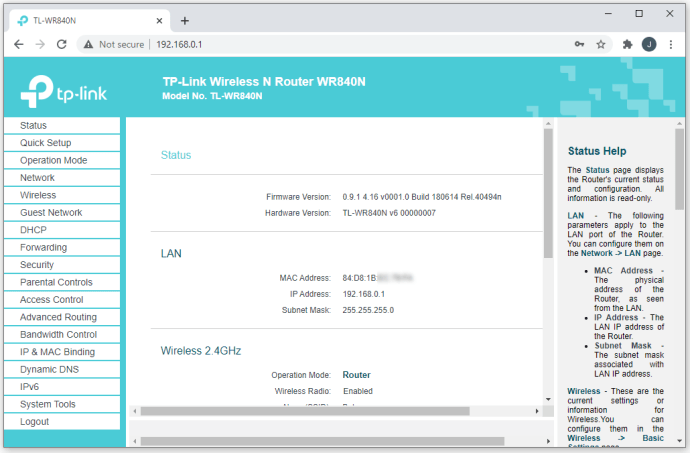
- Отидете на „Настройки“ и променете необходимата информация. Можете да промените името на мрежата, паролата си, да регулирате нивата на защита и др.
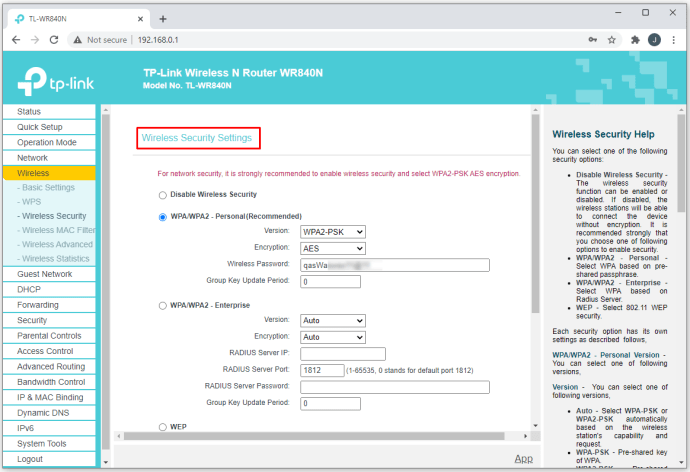
Как да се свържете с вашия рутер от разстояние
Свързването към вашия рутер от разстояние е възможно само ако връзката ви е стабилна. Ето защо се препоръчва да приближите компютъра си възможно най -близо до рутера и след това да започнете процеса. Начинът, по който се свързвате с вашия рутер, е същият, независимо дали използвате Ethernet кабел или Wi-Fi връзка, и ето как можете да го направите:
- Отворете браузъра си и въведете IP адрес (обикновено 192.168.1.1).

- Въведете вашето потребителско име и парола (обикновено „администратор“ и „администратор“) на страницата за вход.

- След като влезете, изберете основни или разширени настройки и направете някои промени.
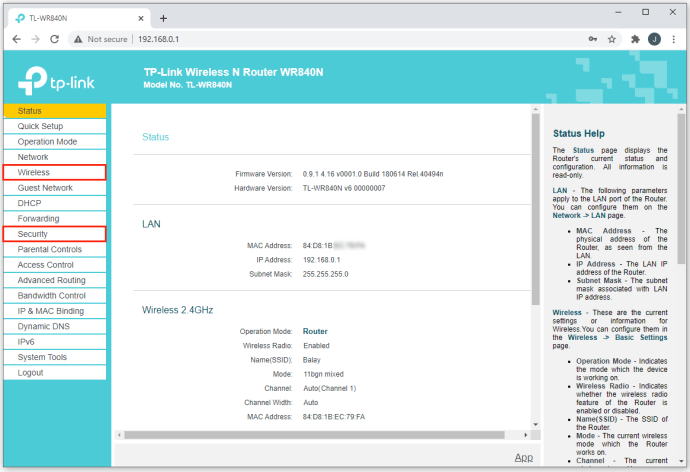
Как да се свържете с вашия рутер без парола
Обикновено всеки рутер има потребителско име и парола, за да позволи безопасен и частен достъп до него. Ако обаче нямате парола, има начин да свържете устройството си с рутера:
- Проверете дали вашият рутер има бутон WPS.
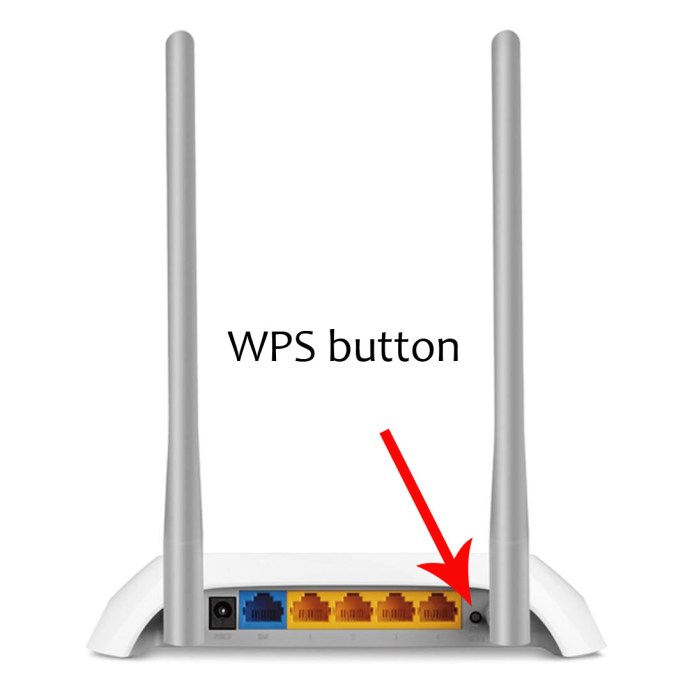
- Включете безжичния рутер и задръжте бутона WPS за три секунди.
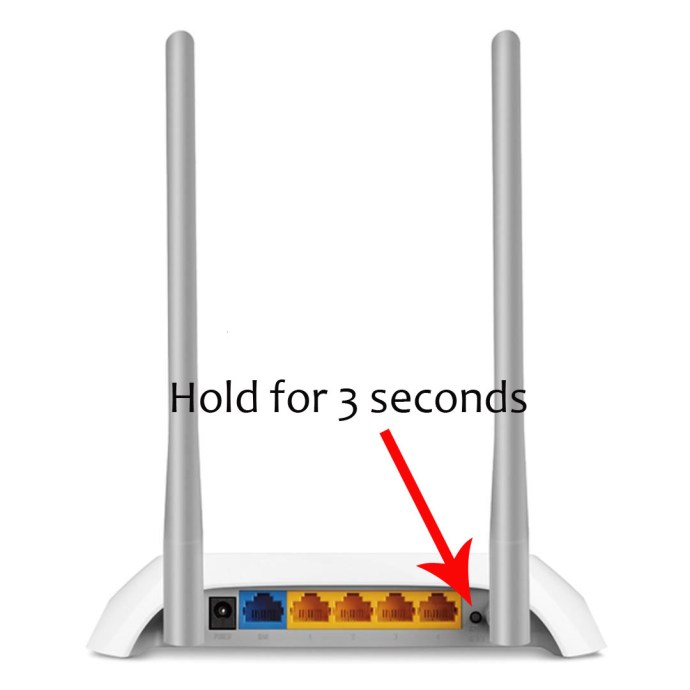
- Вашата WPS светлина трябва да мига като знак, че е готова за настройка на връзката.
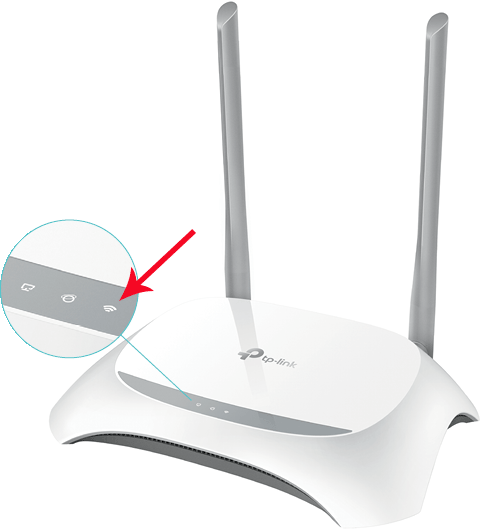
- Използвайте телефона си, за да се свържете с устройството чрез Wi-Fi и изберете името на рутера от списъка с други мрежи.
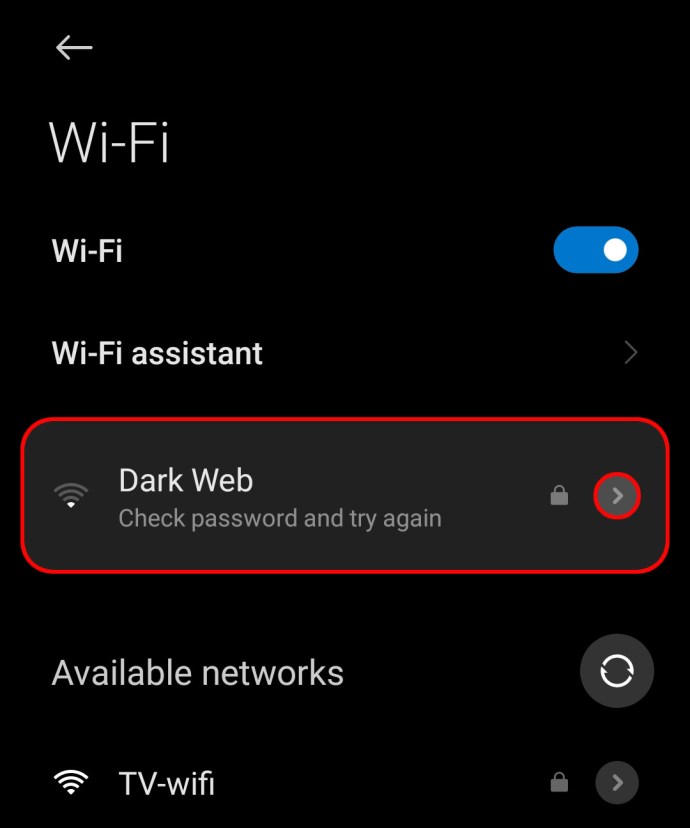
- Когато го докоснете, ще бъдете помолени да въведете ключа за сигурност на вашия рутер и трябва да докоснете „Отказ“.
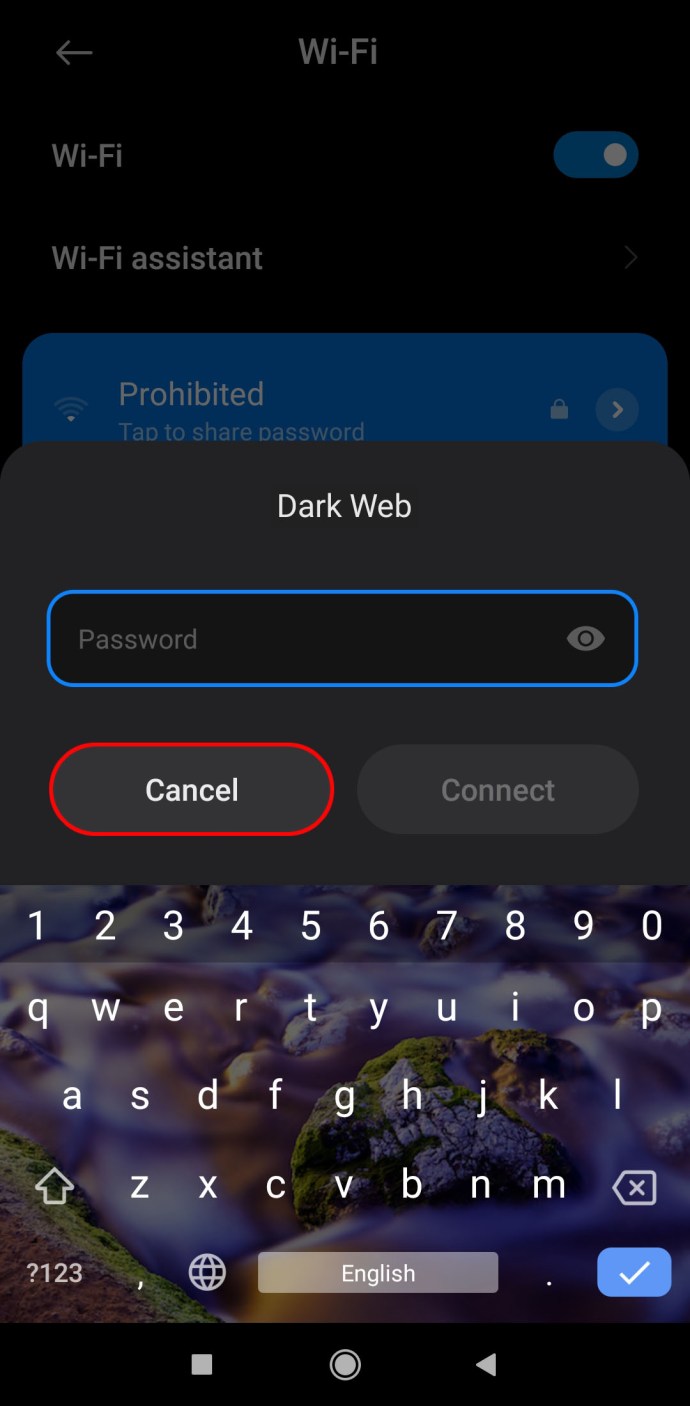
- Докоснете иконата „Още“ или три точки и изберете „WPS бутон“ от опциите.
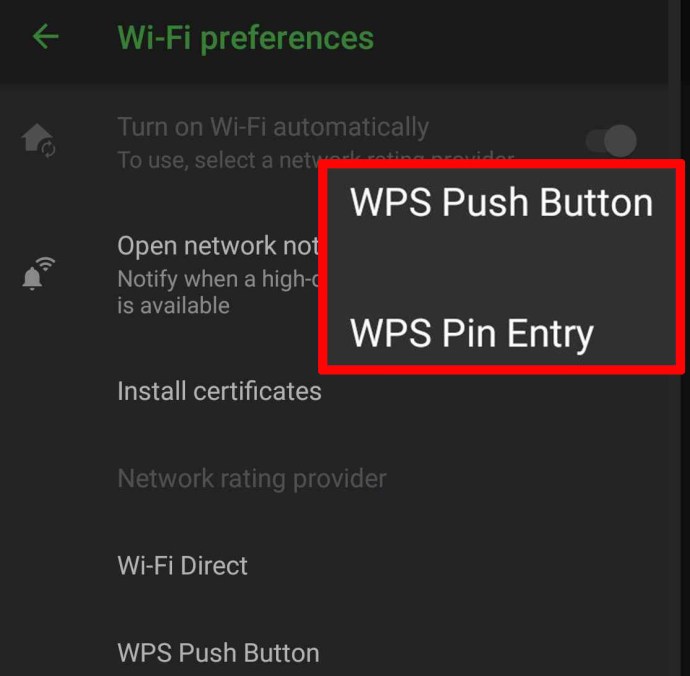
- След няколко минути ще можете да се свържете и да използвате интернет на телефона си.
Как да се свържете с вашия рутер чрез Ethernet
Свързването към вашия рутер от разстояние е възможно само ако връзката ви е стабилна. Ето защо се препоръчва да свържете компютъра към рутера с Ethernet кабел. Ето как можете да го направите:
- Включете Ethernet кабел на компютъра си.

- Отворете браузъра си.

- Въведете IP адрес (обикновено 192.168.1.1).

- На страницата за вход въведете вашето потребителско име и парола (обикновено „администратор“ и „администратор“).

- След като влезете, можете да изберете основни или разширени настройки и да направите някои промени.
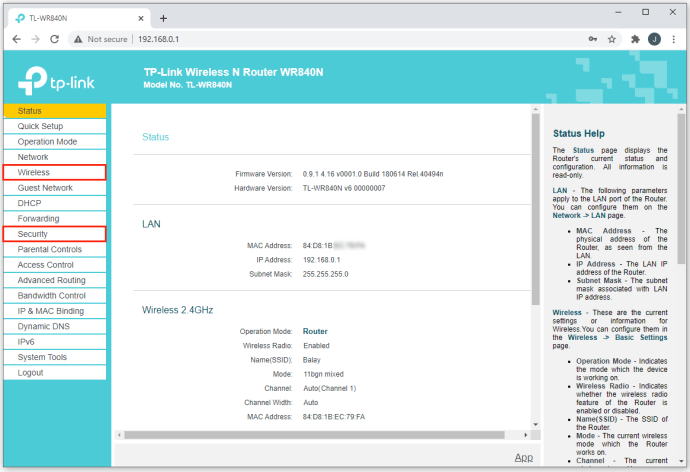
Как да се свържете с вашия рутер с PuTTY
PuTTY е терминален емулатор, който позволява на потребителите да се свързват със сървър. Освен ако не сте конфигурирали вашия IP на Ethernet интерфейси, не е възможно да свържете вашия рутер с PuTTY.
Как да се свържете безжично към вашия рутер от лаптоп
Стабилна връзка е необходима, ако искате да свържете вашия лаптоп с домашен рутер. Ето защо се препоръчва да приближите компютъра си възможно най -близо до рутера и след това да започнете процеса. Ето стъпките за свързване на вашия лаптоп с рутер:
- Насочете браузъра си към IP адреса (обикновено 192.168.1.1).

- На страницата за вход въведете вашето потребителско име и парола (обикновено „администратор“ и „администратор“).

- След като влезете, можете да изберете основни или разширени настройки и да направите промени.
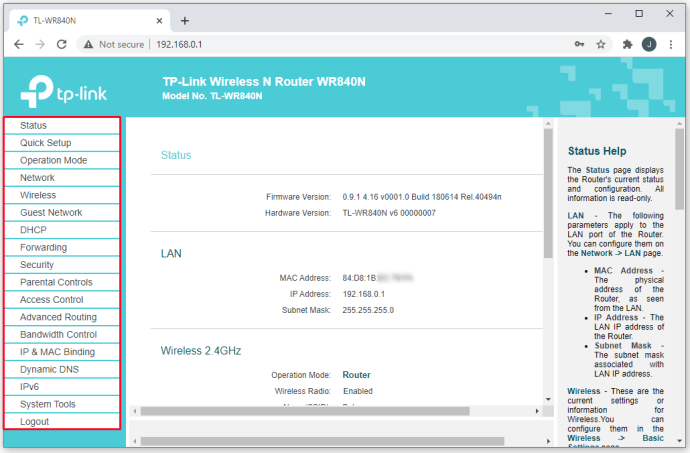
Как да се свържете с рутер от интернет
Ако искате отдалечен достъп до рутера за домашна мрежа, първото нещо, което трябва да направите, е да включите функцията „Дистанционен мениджър“. Също така може да откриете, че всеки път, когато рестартирате рутера, вашият публичен IP ще се промени. За да разрешите този проблем, ще трябва да използвате услуги като NOLP или DynDNS. След като настроите всичко, ще имате достъп до вашия рутер от отдалечено място.
Как да се свържете с вашия рутер Netgear
Ако искате да се свържете с вашия рутер Netgear с помощта на уеб браузър, ето какво трябва да направите:
- Отворете уеб браузър.

- В адресната лента въведете „routerlogin.net“ или „//192.168.1.1“.
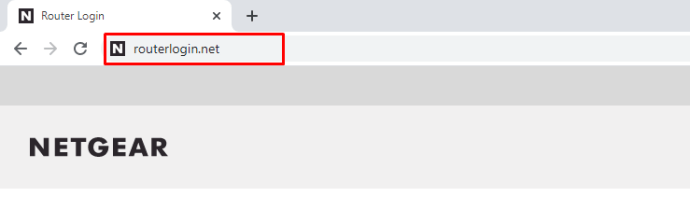
- Въведете паролата на рутера и идентификационните данни за вход („администратор“ и „администратор“).
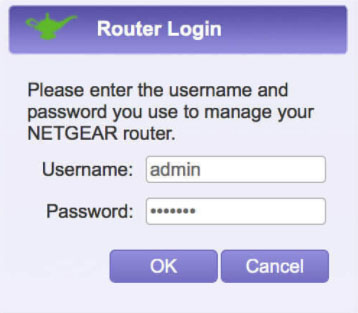
- След като сте влезли, имате пълен достъп до настройките на вашия рутер.

Как да получите достъп до 192.168.1.1
Достъпът до IP адреса на вашия рутер е много лесен процес. След като включите компютъра си и го свържете към интернет, трябва да въведете тези номера в - //192.168.1.1. Това трябва да ви даде достъп до вашия рутер. Този адрес работи за повечето рутери в момента на пазара и можете да го използвате на множество устройства.
Допълнителни често задавани въпроси
Как да конфигурирате Wi-Fi рутер?
Конфигурирането на вашия рутер далеч не е сложно. След като влезете с вашия браузър, можете да промените настройките му за сигурност, свързаност и основна информация. Всичко, от което се нуждаете, е интернет връзка между рутера и компютъра. Ето как:
• Отворете браузъра си и въведете IP адреса (обикновено 192.168.1.1).

• На страницата за вход въведете вашето потребителско име и парола (обикновено „администратор“ и „администратор“).

• След като влезете, можете да изберете основни или разширени настройки и да направите някои промени.
Как мога да получа достъп до безжичния си рутер?
Свързването към вашия рутер от разстояние е възможно само ако връзката ви е стабилна. Ето защо се препоръчва да приближите компютъра си възможно най -близо до рутера и след това да започнете процеса. Начинът, по който се свързвате с вашия рутер, е същият, независимо дали използвате Ethernet кабел или Wi-Fi връзка, и ето как можете да го направите:
• Отворете браузъра си и въведете IP адрес (обикновено 192.168.1.1).
• На страницата за вход въведете вашето потребителско име и парола (обикновено „администратор“ и „администратор“).
• След като влезете, изберете основни или разширени настройки и направете някои промени.
Как се използва 192.168.1.2?
За да отворите настройките на вашия рутер, трябва да въведете вашия IP адрес в браузъра, който използва рутера за връзка с интернет. Последният номер предполага, че има две отделни устройства в една домашна мрежа. Това може да бъде интелигентен телевизор, компютър и/или таблет. Обикновено IP адресът на вашия рутер е „192.168.1.1“ и ако последният номер е нещо различно от „1“, сега знаете към какво се отнася.
Как да получа достъп до моя рутер?
Ето как го правите:
• Уверете се, че имате стабилна интернет връзка.
• Въведете в браузъра си IP адрес (обикновено 192.168.1.1).

• На страницата за вход въведете вашето потребителско име и парола (обикновено „администратор“ и „администратор“).

• След като влезете, изберете основни или разширени настройки и направете необходимите промени.
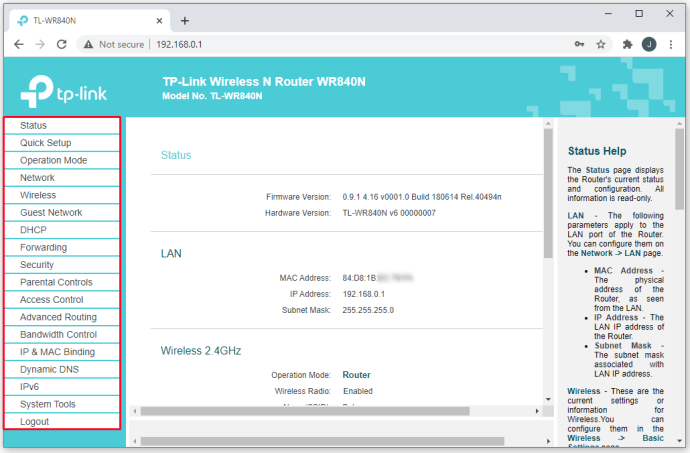
Как да намеря IP адреса на моя рутер?
Ето как можете да намерите вашия IP адрес:
• Щракнете с десния бутон върху иконата на Windows в долния ляв ъгъл на екрана и изберете „Command prompt“.

• В прозореца въведете „IPCONFIG“ и докоснете „Enter“.

• До „Default Gateway“ ще видите номера, който показва IP адреса на вашия рутер.

Ключът е свързването
Докато вашият рутер работи, няма да се налага да се притеснявате за това. Въпреки това, след като започне да функционира неправилно или искате да промените някои от настройките му, тогава ще трябва да започнете да научавате повече.
Надяваме се, че сега знаете повече за основните принципи и стъпки, необходими за свързване към рутера на домашната ви мрежа. Сега ще можете да получите достъп до вашия рутер и да промените името и настройките му. Колко често срещате проблеми с домашния рутер? Опитвали ли сте да се свържете с него? Успя ли?
Споделете част от опита си по -долу.